Tự Động Xoá Các Dòng Trống Trong Excel.
Ở trong bài viết này, Trung Tâm Tin Học Chọn Nghề sẽ hướng dẫn cho các bạn 2 cách thao tác tự động xoá các dòng trống trong excel.
- XEM THÊM BÀI VIẾT VỀ TIN HỌC VĂN PHÒNG
- XEM THÊM BÀI VIẾT VỀ TIN CẨM NANG NGHỀ NGHIỆP
- XEM THÊM BÀI VIẾT VỀ CHIA SẺ TÀI NGUYÊN
- Xem thêm >> Khóa học Excel tại Hà Nội
Nội dung bài viết
Cách 1: Xóa nhanh các dòng trống trong excel
Trong tab Home trong file excel, bạn hãy click chọn Find & Select.

Bạn hãy click chọn Go To Special.

Sau khi đã xuất hiện ra một hộp thoại, hãy chọn Blanks và nhấn OK.
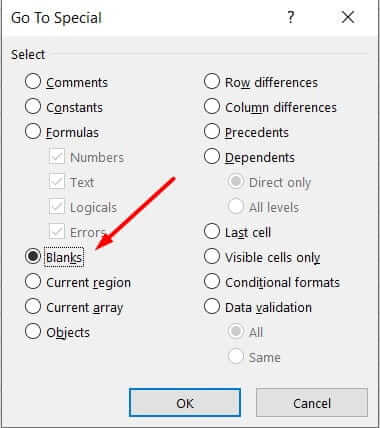
Trong bảng tính, bạn sẽ thấy excel tự động chọn các ô trống như hình ảnh bên dưới.

Tiếp theo, trên tab Home, ta sẽ nhấn chọn Delete – Delete Sheet Rows.

Và đây là kết quả sau khi xoá dòng trống tự động trong excel của chúng ta.

Vậy là chúng ta đã hoàn thành việc tự động xoá các dòng trống trong excel.
Cách 2: Xóa nhanh các cột trống trong excel.
Ở cách 2 này, để xoá nhanh các cột chúng ta sẽ thực hiện tương tự như cách 1. Ở bước 5, ta chỉ cần chọn Delete Sheet Columns là xong.
